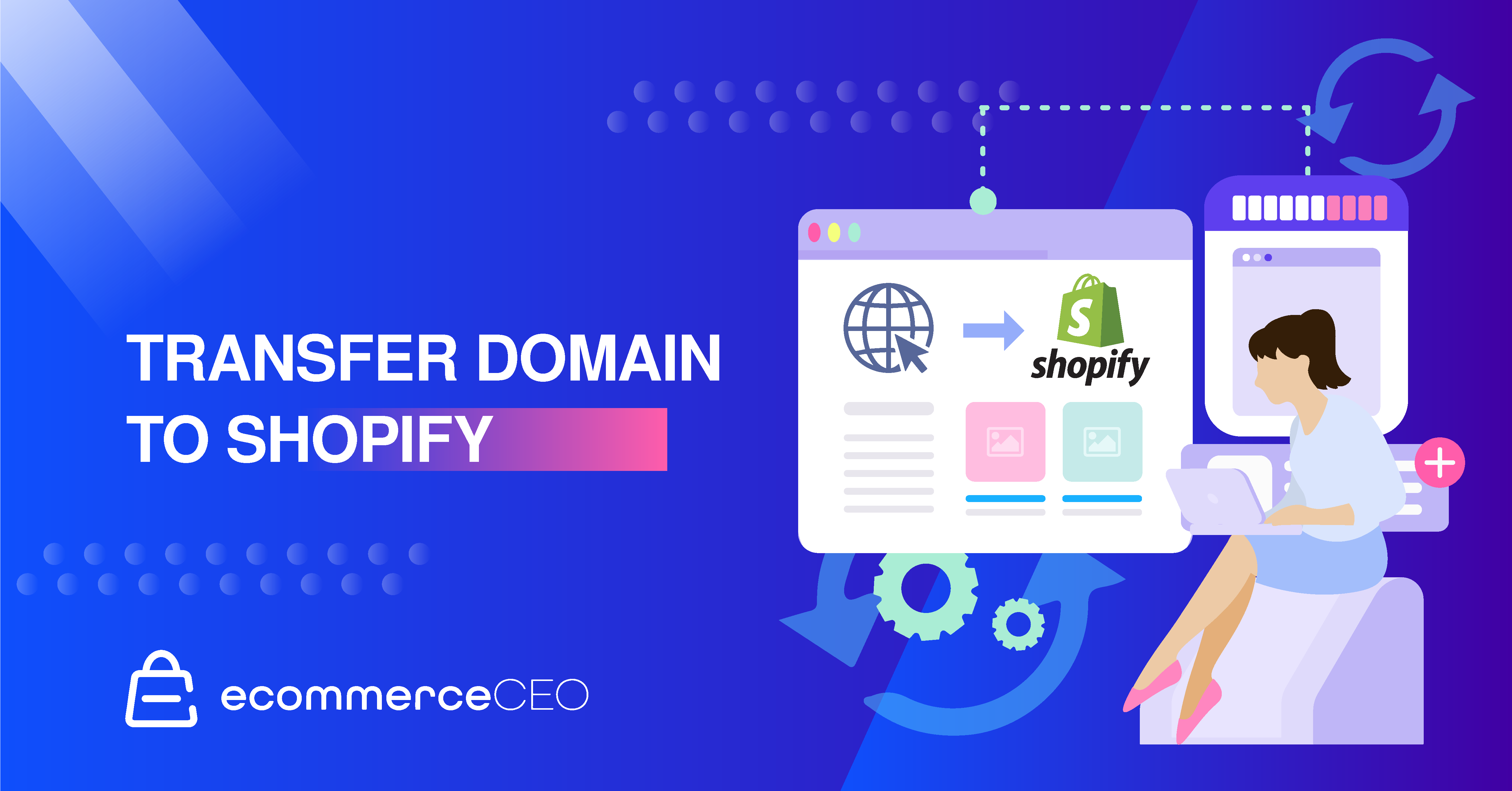Cum să transferați un domeniu în Shopify: 4 pași simpli
Publicat: 2022-02-20Dacă sunteți gata să vă deschideți magazinul Shopify, nu doriți să utilizați domeniul generic Shopify. Puteți cumpăra un domeniu de la Shopify pentru a-l utiliza, dar dacă dețineți deja domeniul, este posibil să îl puteți utiliza ați putea să-l utilizați pentru afacerea dvs. online.
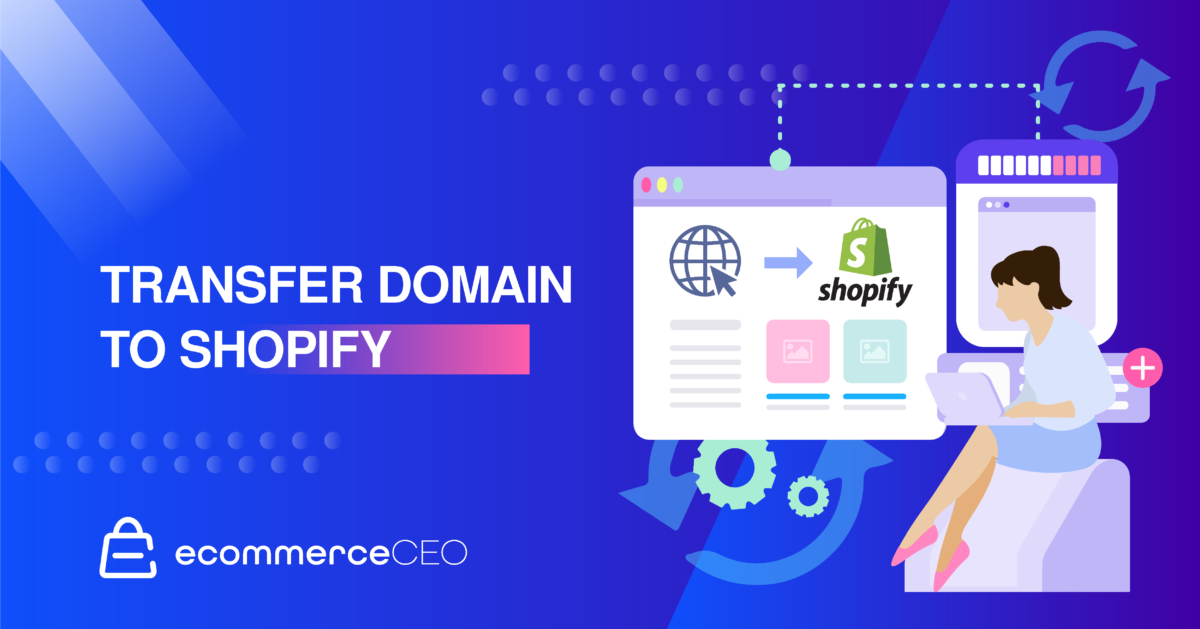
Nu este atât de complicat pe cât pare. Iată cum să transferați un domeniu la Shopify .
Ce este necesar pentru a indica domeniul către Shopify
Înainte de a vă transfera domeniul existent pe Shopify, trebuie să luați în considerare câteva lucruri. Conform regulilor Internet Corporation for Assigned Names and Numbers (ICANN), nu puteți transfera un domeniu care a fost achiziționat în ultimele 60 de zile. Dacă l-ați achiziționat recent, trebuie să așteptați să treacă cele 60 de zile înainte de a putea începe transferul. Această regulă se aplică tuturor registratorilor de nume de domeniu.
De asemenea, trebuie să fiți gata să plătiți pentru a vă înregistra domeniul actual pe Shopify pentru următoarele 12 luni înainte de a putea schimba.
Pentru a transfera domeniul, aveți nevoie de acces la contul furnizorului de domeniu și la adresa de e-mail asociată acestuia. Verificați politica de transfer a furnizorului dvs. de domeniu pentru a vă asigura că o puteți transfera.
Înainte de a începe
Înainte de a începe transferul de domeniu, asigurați-vă că domeniul dvs. este eligibil pentru transfer. Unele domenii, inclusiv domeniile co.uk și .ca, nu sunt eligibile pentru a fi transferate la Shopify.
Dacă utilizați un domeniu care nu este eligibil pentru transfer, îl puteți utiliza în continuare – trebuie doar să conectați domeniul terță parte la Shopify. Cu toate acestea, nu veți putea gestiona domeniul din tabloul de bord Shopify.
Shopify nu oferă găzduire de e-mail, așa că va trebui, de asemenea, să securizați un serviciu de e-mail terță parte pentru a utiliza e-mailul pe domeniul dvs. personalizat. Luați în considerare că poate dura până la 20 de zile până la finalizarea transferului de domeniu.
Pasul unu: Conectați-vă la Shopify
Pentru a evita întreruperile dacă utilizați deja domeniul pentru a găzdui un site web, mai întâi ar trebui să vă conectați domeniul la Shopify. Dacă omiteți acest pas, atunci vizitatorii site-ului web pot întâmpina erori de conexiune în timpul procesului de transfer.
Finalizarea oricăror modificări pe care le faceți domeniului dvs. poate dura până la 48 de ore, așa că ar trebui să așteptați finalizarea procesului de conectare înainte de a începe transferul.
Conectarea domeniului dvs. îl direcționează către adresa URL a magazinului dvs. Shopify, astfel încât atunci când cineva vă vizitează adresa URL, o va trimite la magazinul dvs. Shopify.
Când vă conectați domeniul, veți folosi în continuare furnizorul de domeniu terță parte pentru a vă gestiona toate setările domeniului, inclusiv plata și reînnoirea dreptului de proprietate asupra domeniului.
Cum îmi adaug domeniul la Shopify?
Conectați-vă la contul dvs. Shopify.
Accesați Setări > Domenii .
Faceți clic pe Conectați domeniul existent . Dacă nu vedeți această opțiune, faceți mai întâi clic pe Acțiuni , apoi selectați opțiunea Connect Existing Domain.
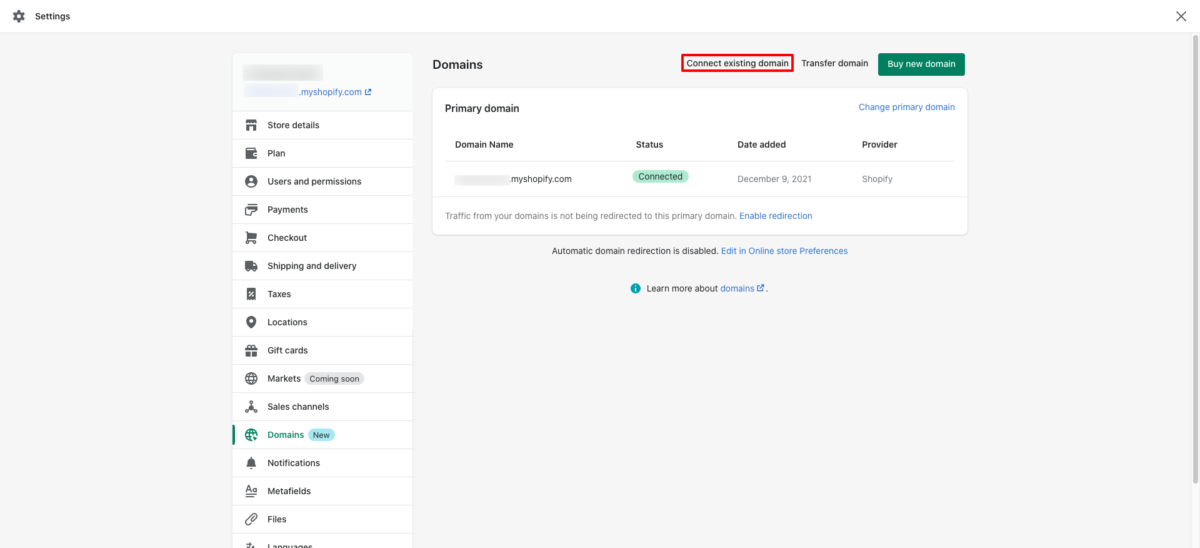
Introduceți domeniul pe care doriți să îl conectați.
Faceți clic pe Vizualizare instrucțiuni. Veți putea vedea materialul de ajutor Shopify pentru a vă ghida prin proces. Pașii exacti variază de la un furnizor la altul. Unii vă pot solicita să schimbați înregistrarea CNAME la adresa IP a Shopify, în timp ce alții vă vor solicita să schimbați înregistrarea A pentru a indica domeniul către Shopify.
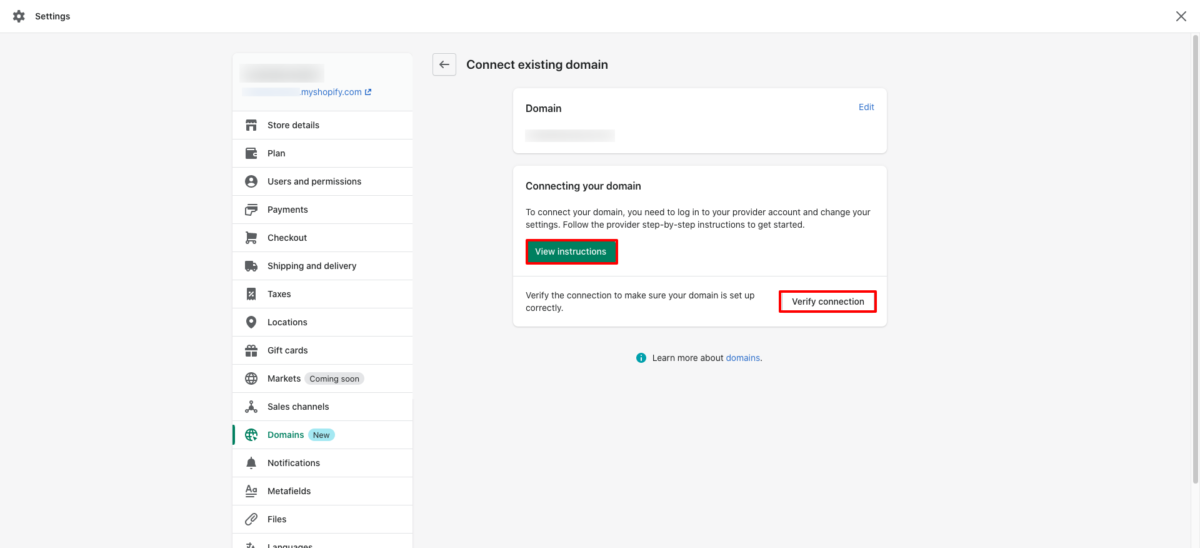
După ce ați finalizat pașii, împreună cu registratorul de domeniu, reveniți la Shopify și apăsați butonul Verificați conexiunea pentru a vă asigura că procesul a funcționat.
Dacă conexiunea nu funcționează după 48 de ore, repetați pașii și verificați setările domeniului pentru erori. Dacă mai aveți probleme, contactați furnizorul dvs. de domeniu pentru asistență.
Pasul doi: Pregătiți domeniul pentru transfer
Conectați-vă la contul dvs. de domeniu. Asigurați-vă că adresa de e-mail asociată contului este actuală, funcțională și nu este legată de domeniul pe care doriți să-l transferați.
Deblocați domeniul pe care doriți să îl transferați. Procesul exact pentru aceasta variază ușor de la un registrator de domeniu la altul, dar se face de obicei vizitând setările domeniului și făcând clic pe „Deblocați”.
Dacă nu vedeți opțiunea de a debloca domeniul, sunt șanse ca domeniul să nu fie eligibil pentru transfer.
Odată ce domeniul este gata pentru transfer, veți primi o cheie de transfer, cunoscută și ca cod EPP sau cod de autorizare a transferului.
Pasul trei: Transferați domeniul
Odată ce domeniul este deblocat, conectați-vă la contul dvs. Shopify. Navigați la Setări > Domenii .
Faceți clic pe Transfer Domain . Dacă nu vedeți această opțiune, faceți mai întâi clic pe Acțiuni , apoi selectați opțiunea Transfer Domain.
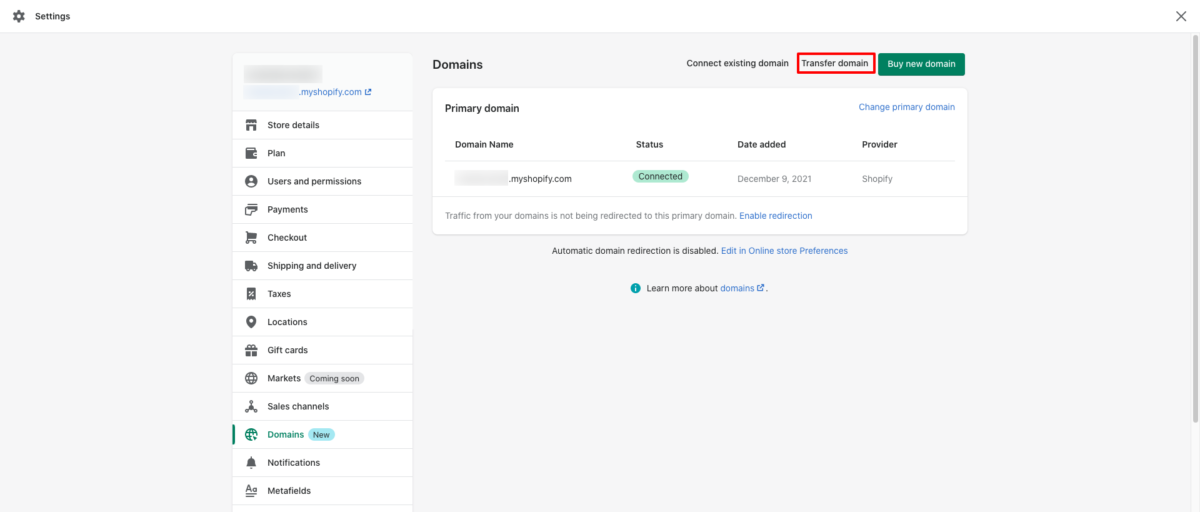
Introduceți domeniul pe care doriți să îl transferați.
Va trebui să plătiți taxa pentru încă un an de înregistrare pentru a finaliza transferul, dar timpul pe care îl aveți pentru înregistrarea curentă va fi reportat. În acest moment, costul este de 14 USD, și există mai multe opțiuni de plată.
Când sunteți gata, apăsați butonul Verificați domeniul . Shopify va testa conexiunea și vă va anunța dacă domeniul este blocat sau deblocat.
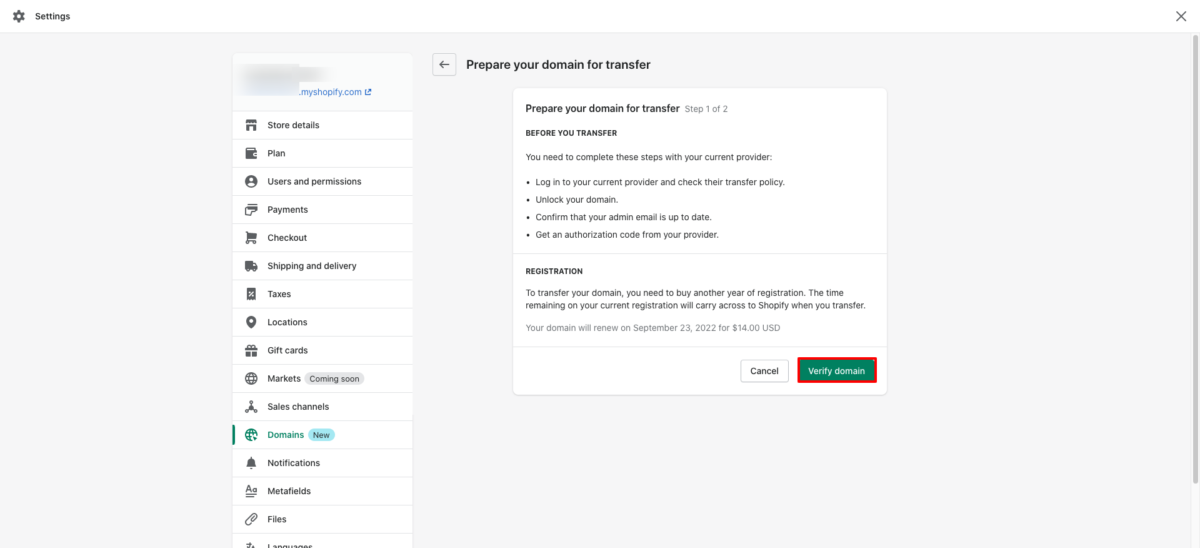
Când starea domeniului dvs. este deblocat (poate dura timp pentru ca înregistrările DNS să actualizeze și să reîmprospăteze starea), veți putea face clic pe Următorul pentru a continua. Dacă scrie Domeniu blocat, va trebui să reveniți la furnizorul terță parte, va trebui să efectuați pașii necesari pentru a-l debloca înainte de a putea continua.

Introduceți codul EPP sau de autorizare a domeniului primit de la gazda domeniului dvs. Faceți clic pe Următorul pentru a continua.
Faceți clic pe Cumpărați și transferați .
Urmărește contul de e-mail asociat domeniului tău. În funcție de ce companie avea domeniul înainte de transfer, este posibil să trebuiască să autorizați transferul înainte ca acesta să înceapă. Veți primi un e-mail care include un link către Confirmarea transferului sau Aprobarea transferului .
Procesul de transfer al domeniului poate dura până la 20 de zile, dar este adesea finalizat mult mai rapid. Când transferul este finalizat, veți primi o confirmare prin e-mail de la Shopify. Veți putea apoi să accesați toate setările domeniului dvs. în pagina Domenii din tabloul de bord Shopify.
Dacă, din orice motiv, transferul nu reușește, taxa de reînnoire de 1 an este rambursată. Dacă întâmpinați probleme, puteți contacta asistența Shopify pentru ajutor.
Pasul patru: Preferințe privind consimțământul pentru utilizarea datelor
Odată ce transferul domeniului este finalizat, veți primi un e-mail de la Shopify, cu subiectul: Controlați modul în care sunt partajate datele dvs. În acel e-mail, veți găsi un link către Setările de consimțământ pentru utilizarea datelor de la Tucows, Inc. Sunt compania-mamă a OpenSRS, serviciul pe care Shopify îl folosește pentru a revinde domenii. Consimțământul este opțional și poate fi retras oricând.
După ce vă transferați domeniul la Shopify, veți putea să vă configurați magazinul, găzduirea de e-mail terță parte, să configurați adrese de e-mail de redirecționare, să adăugați subdomenii, să configurați domenii internaționale și să configurați reînnoirea automată pentru domeniul dvs.
Întrebări frecvente
Gânduri finale
Fie că începi un nou magazin online, fie că migrați la Shopify de pe o altă platformă de comerț electronic, poate fi logic să transferați domeniul pe Shopify. Dacă ați achiziționat recent sau nu vă deranjează să aveți un loc separat pentru a vă gestiona domeniul, atunci, în loc să treceți prin transferuri de domenii, vă puteți conecta domeniul existent la magazinul dvs. online.
Veți putea în continuare să trimită persoane la magazinul dvs. Shopify. Pur și simplu nu veți putea gestiona lucruri precum setările DNS ale domeniului dvs. din tabloul de bord Shopify.
Când transferați domeniul către Shopify, puteți continua să vă operați magazinul în mod normal, atâta timp cât îl conectați mai întâi la contul dvs.